WhatsApp отлично подходит для обмена видео, изображениями, гифками и текстами с друзьями. Это очень безопасное приложение с множеством функций. Причина, по которой люди выбирают WhatsApp, это сквозное шифрование, которое обеспечивает полную конфиденциальность и безопасность данных пользователей. WhatsApp поддерживает приложение в актуальном состоянии и добавляет новые функции с каждым обновлением, но есть один досадный предел, который все еще существует. Да, вы можете отправлять много фотографий, но вы должны пойти на компромисс с качеством фотографий. И нет простого способа отправить качественные фотографии в Whatsapp.
WhatsApp уменьшает размер фотографий на 30-40% при отправке. Неважно, снимаете ли вы изображение с помощью камеры WhatsApp и отправляете его напрямую или отправляете изображение, которое уже сохранено на устройстве; WhatsApp всегда будет снижать качество. Согласно Whatsapp, это экономит место, а также ускоряет передачу.
Это не так раздражает, так как вы все еще можете отправить изображение, но иногда вам нужно поделиться изображением в полном качестве. Мы провели исследование и нашли несколько способов, которые помогут вам отправлять высококачественные фотографии в Whatsapp в этих условиях. С помощью этих методов вы можете отправить изображения с исходным размером и качеством.
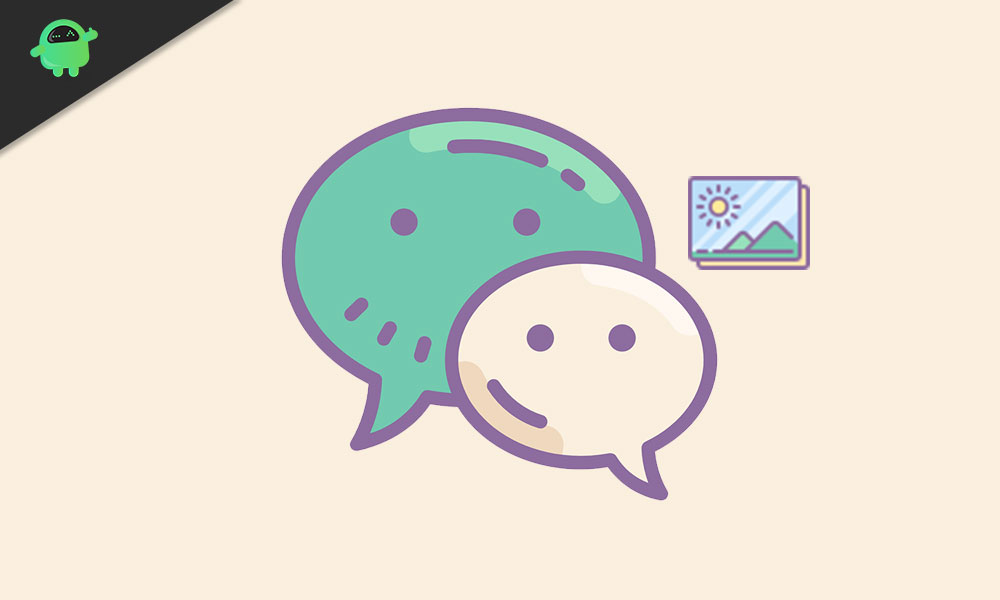
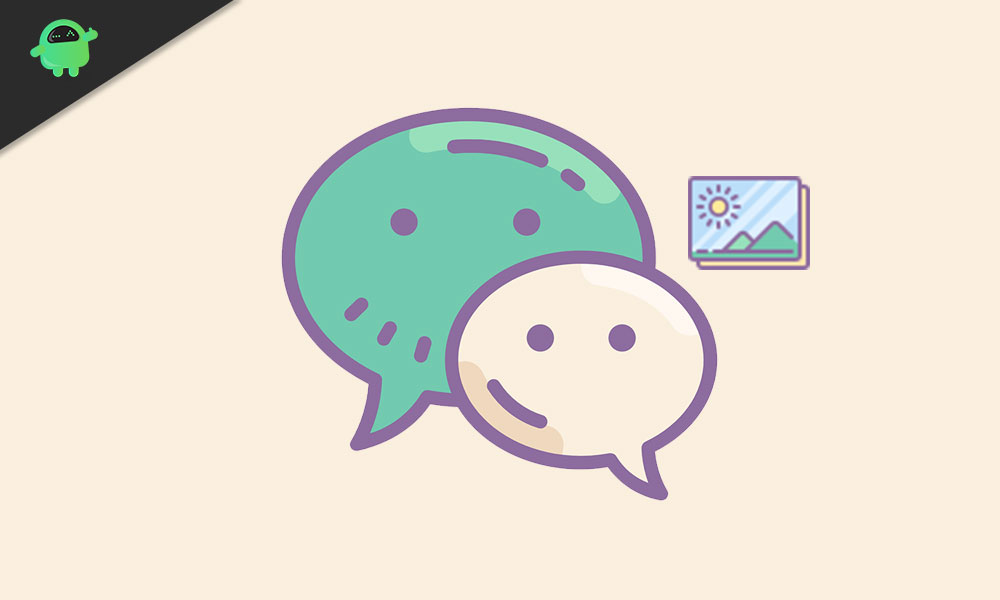
Как отправлять высококачественные фотографии в WhatsApp
В большинстве случаев, когда мы хотим отправить изображение высокого качества, мы открываем чат и нажимаем на вложение. Мы выбираем вариант галереи и выбираем изображение оттуда, а затем отправляем его. Это нормально, если вас не волнует качество, но если вам нужно полное качество, используйте метод, указанный ниже.
1) Первым делом зайдите в WhatsApp и откройте чат. Щелкните вариант вложения со значком скрепки.
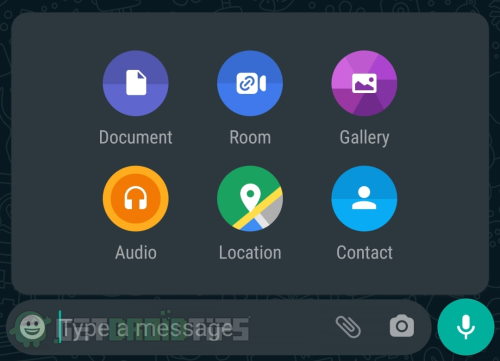
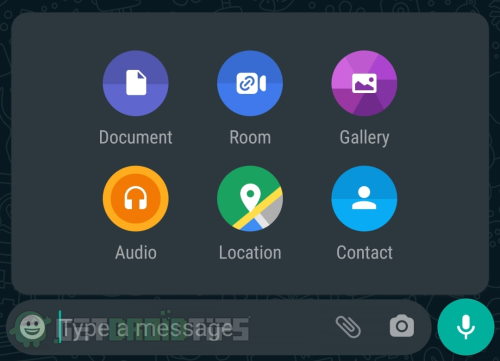
2) Теперь вместо выбора опции галереи выберите вариант документа.
3) Это откроет ваше файловое хранилище. Как только вы окажетесь в хранилище файлов, найдите свое изображение и выберите его. Нажмите на опцию отправки во всплывающем окне, чтобы отправить изображение.
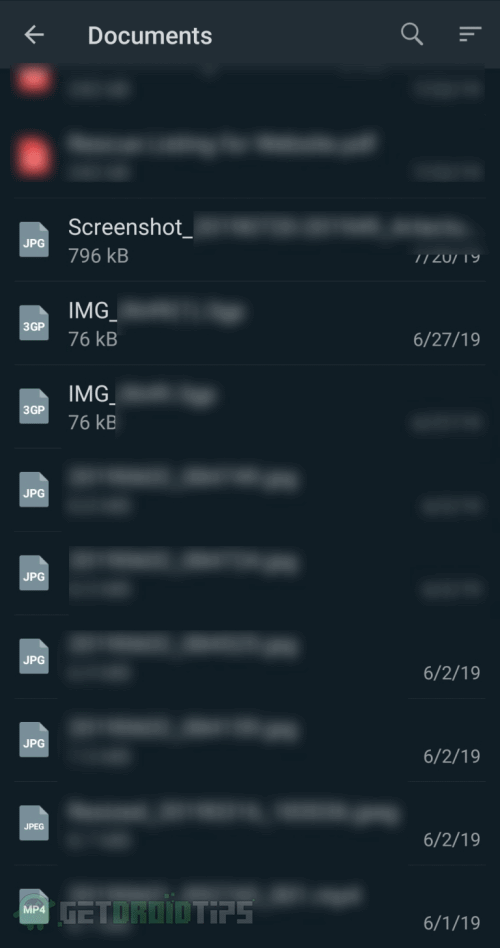
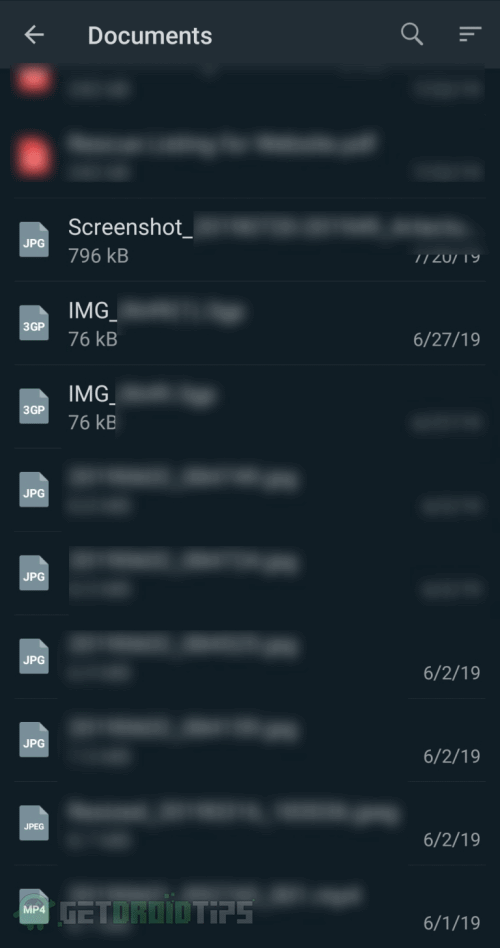
4) вот и все ваше изображение будет доставлено в полном качестве.
Он быстрый, и его можно использовать при размере образа 6-7 МБ. Однако, если ваше изображение в формате RAW и его размер превышает 15 МБ, может возникнуть проблема с качеством. Не волнуйтесь; есть и другие способы отправить эти большие изображения в WhatsApp без ущерба для качества.
Приложение WhatsApp распознает изображения по форматам JPEG и PNG. Если вы переименуете изображения в другое имя, WhatsApp не распознает изображения и доставит файл в исходном виде. Изображения содержат метаданные, и иногда WhatsApp может распознать тип файла, но это бывает редко, и поэтому вы можете попробовать этот метод.
1) Прежде всего, зайдите в свой файловый менеджер и выберите изображение, которое хотите отправить.
2) удерживайте этот файл изображения и нажмите на опцию переименования.
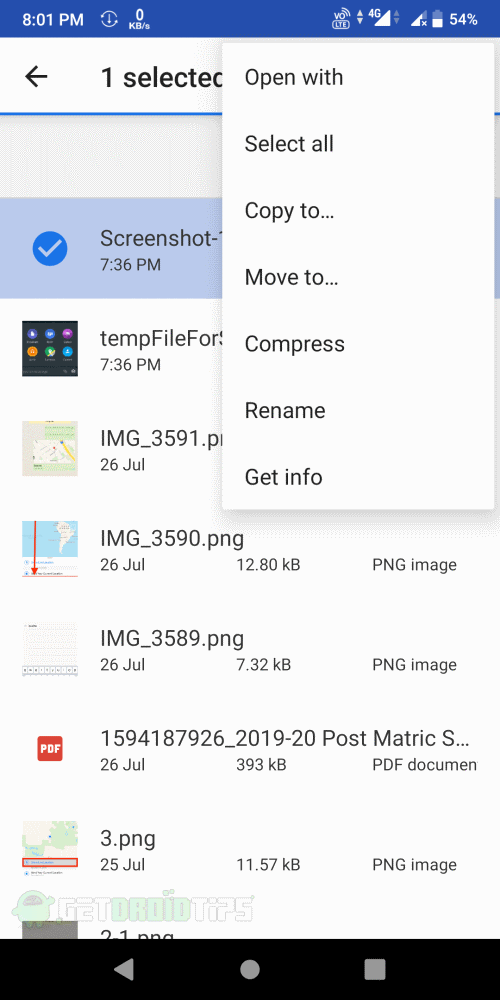
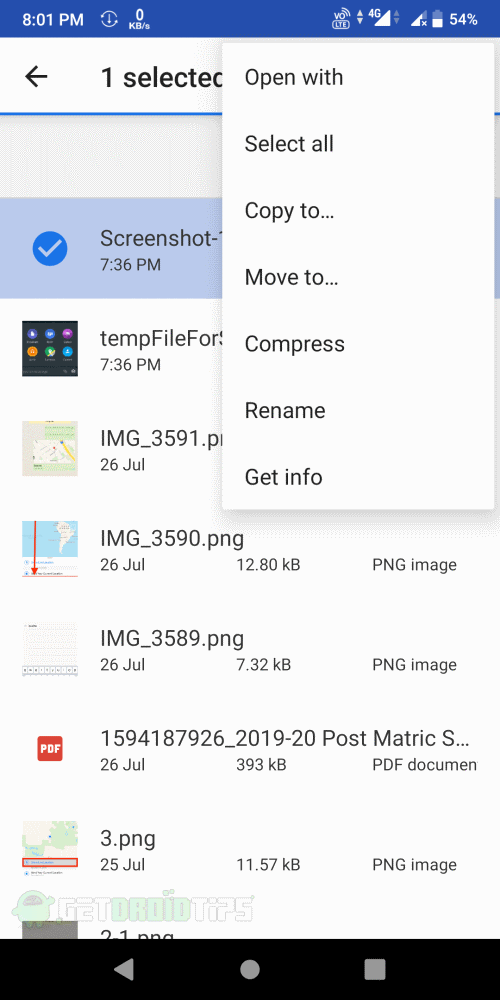
После этого измените расширение файла на PDF или DOC, переименовав его.
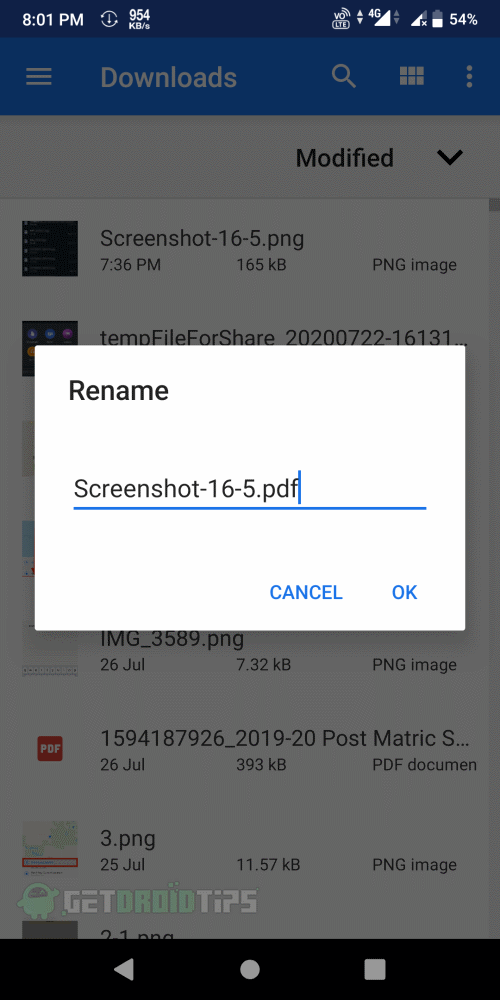
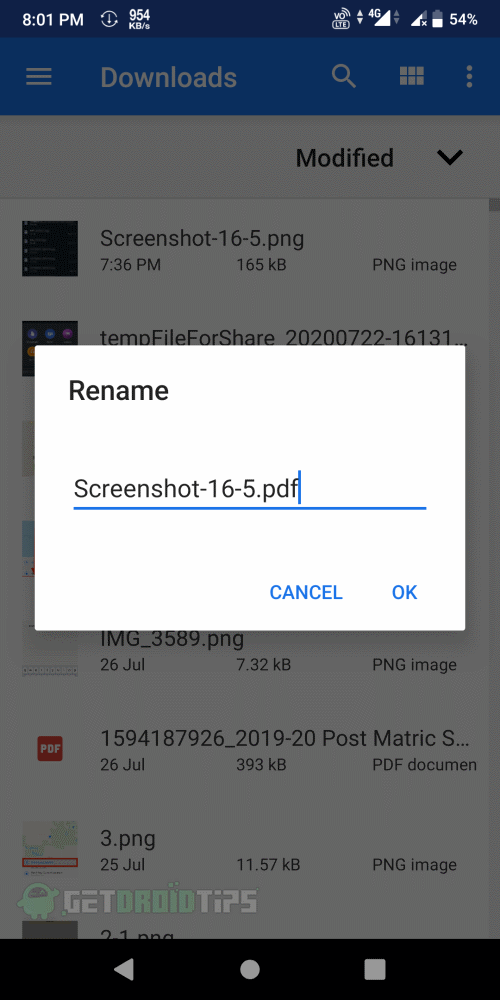
3) Откройте свой WhatsApp, а затем откройте чат.
4) Теперь нажмите на параметры прикрепления (значок скрепки) и выберите параметр документа.
5) Вы попадете в файловый браузер. Найдите или просмотрите и найдите изображение, которое вы переименовали, и выберите его. Нажмите кнопку «Отправить», чтобы отправить файл.
6) Скажите приемнику переименовать файл в JPEG или PNG, чтобы восстановить расширение файла, как раньше.
Вот и все; ваше изображение не потеряет качества, а получатель получит изображение таким, какое оно есть. Если этот метод вам не подходит, вы можете использовать другой метод.
Вы можете использовать приложения для сжатия файлов любого типа. То же самое относится к файлу изображения. Приложения File Compress сжимают ваше изображение без снижения качества и изменяют его на формат, который WhatsApp не может распознать этот тип файла, и доставляет файл в том виде, в каком он есть.
Вы можете использовать любое приложение для компрессора по вашему выбору. Есть много приложений для устройств Android и iOS. ES File Explorer одно из таких приложений.
Чтобы сжать файл с помощью проводника файлов ES, сначала загрузите и установите приложение из магазина приложений. Откройте приложение и найдите файл изображения. Как только вы обнаружите, что изображение удерживается на нем, откроется меню, выберите параметр сжатия.
После этого появится новое диалоговое окно, в котором будут указаны все настройки сжатия. Оставьте их как есть и установите качество сжатия на 100 после этой опции сжатия. Это все, что ваш файл будет сжат. Теперь отправьте файл, используя опцию прикрепления.
Если у вас ничего не работает, это обязательно сработает. Все, что вам нужно, это учетная запись Google с доступом к Google диску. Вы также можете использовать iCloud, если являетесь пользователем устройства iOS.
1) Прежде всего, загрузите изображения на свой Google Диск или iCloud со своего телефона. Теперь перейдите к диску и выберите изображение, которым хотите поделиться. Вы также можете выбрать всю папку, если хотите отправить много изображений.
2) После выбора файла или папки щелкните параметры и выберите в меню параметр «Поделиться ссылкой».
3) Это скопирует ссылку для совместного использования в буфер обмена. Вставьте ссылку в свое сообщение и отправьте ее.
4) Все пользователи с этой ссылкой могут просматривать и загружать изображения с вашего диска Google.
Если вы хотите разрешить только нескольким пользователям просматривать и загружать эти изображения, вы можете разрешить только этим людям в настройках вашего диска.
Вывод
Подводя итог, это все доступные решения для этого, отправка фотографий высокого качества с помощью Whatsapp. Вы всегда можете использовать их в случае необходимости, но иногда, если другие методы не работают, используйте метод google drive. Кроме того, есть некоторые другие приложения, которые отправляют изображения в том же качестве и не сжимают и не снижают качество изображений, поэтому вы тоже можете попробовать их.
Это все для этой статьи. Мы надеемся, что это разрешит все ваши сомнения и предоставит вам решение, которое поможет вам отправлять высококачественные изображения с помощью WhatsApp.








